
Სარჩევი:
- ავტორი John Day [email protected].
- Public 2024-01-30 10:16.
- ბოლოს შეცვლილი 2025-06-01 06:09.

როგორც მოყვარული მუსიკოსი, მე ხშირად მივდივარ ანალოგური სინთებიდან VST- ში.
როდესაც მე ვარ "VST" განწყობაზე, მე ნამდვილად ერთ საოცარ ინსტრუმენტზე ვარ: მადრონალაბის Aalto VST
ეს წარმოუდგენელი VST არის ძალიან მოქნილი, ის წარმოქმნის ძალიან კარგ ბგერებს და საკმაოდ ადვილი გამოსაყენებელია გონივრულ ფასად.
VST- ების ჩემი შეზღუდვა ისაა, რომ მე ნამდვილად ვერ შევეხები კონტროლს და მე უნდა გამოვიყენო ჩემი მაუსი/ტრეკპედი ჯემის დროს - არა საუკეთესო. მე მაქვს MIDI კონტროლერი, მაგრამ ღილაკები არ ასახავს რეალურ Aalto ინტერფეისს.
მეორეს მხრივ, მოდულური ან ნახევრად მოდულური სინთეზებით თქვენ ნამდვილად ვერ შეინახავთ თქვენს პატჩებს, რაც მთელს საქმეს ჩემთვის ცოტა იმედგაცრუებულს ხდის.
მე მინდოდა შევქმნა Custom MIDI კონტროლერი Aalto- სთვის იმ დიზაინით, რომელიც ასახავს Aalto- ს ინტერფეისს, რათა გააკონტროლოს ყველაზე მნიშვნელოვანი საგნები.
გამომყევით ინსტაგრამზე, რომ ნახოთ პროცესის მეტი ვიდეო: weirdest.worry
მე, Spotify- ზე:
მარაგები
- 1 Arduino Mega- 14 პოტენციომეტრი (მე გამოვიყენე ეს -> PTV09A -4020F -B103) - პურის დაფა პროტოტიპებისთვის - მე ნამდვილად გირჩევთ Electro Cookie პერფორდს, რომელიც ძალიან კარგია შესადუღებლად (ცისფერი გამოსახულებაზე) - პლაივუდი - შედუღება რკინა - სპილენძის ლენტი - გადახტომა მავთულები
ნაბიჯი 1: შეიმუშავეთ საკუთარი




ჩემი VST- ის ინტერფეისიდან დაწყებული, მინდოდა ჩემი განლაგება შემექმნა ქაღალდით, რათა მეპოვა სრულყოფილი მორგება.
შემდეგ მე შევიმუშავე ის პროგრამული უზრუნველყოფით, დავბეჭდე იგი და დავაწებე მუყაოს პროტოტიპს, რათა დაენახა, შეიძლება თუ არა განლაგება რეალურ სამყაროში.
ეს ნაბიჯი ნამდვილად თქვენზეა - თქვენ შეგიძლიათ შეიმუშაოთ იგი კალის ყუთისთვის ან ასანთის კოლოფისთვის: ჩემი რეკომენდაციაა პროტოტიპის შექმნა, რამდენადაც შეგიძლიათ.
პლაივუდის კოლოფის დამზადება ელექტრონულ დაფებთან და პერფორბორდის გამოყენება არ არის ყველაზე ზუსტი რამ: რაც უფრო მეტს შეამოწმებ, მით უკეთესი.
ნაბიჯი 2: შედუღება და გაყვანილობა




როდესაც თქვენი დიზაინი დასრულებულია, შეგიძლიათ აირჩიოთ ელექტრონიკა!
შენიშვნა: მე ვთვლი, რომ თქვენ იცით, როგორ მუშაობს ეს მასალები, ასე რომ მე არ შევალ დეტალებზე შედუღების და კავშირების შესახებ.
ამ ფაზაში მე გამოვიყენე 2 განსხვავებული პერფორირებული დაფა სამი განცალკევებული სქემისთვის: ყვითელი, ალბათ, ყველაზე გავრცელებულია. მე დიდად არ მომწონს, მაგრამ მე მქონდა სათადარიგო, ასე რომ მინდოდა გამომეყენებინა ის მაინც. ცისფერი ფერი ბევრად უკეთესია და მე ნამდვილად გირჩევთ გამოიყენოთ ის, თუ თქვენ დამწყები ხართ, როგორც მე.
მოყვითალოში ერთი ხვრელი ძალიან, ძალიან მცირეა და სპილენძი მხოლოდ ერთ მხარეს არის თითოეული ხვრელის ირგვლივ, ხრახნი არ გადის ხვრელში.
ამ დაფაზე კვალის შესაქმნელად, მე გადავწყვიტე 5 მმ სპილენძის ფირზე წასვლა: მე ეს შუაზე გავჭრა, მაგრამ ეს იყო საშინელი იდეა. ვინაიდან ის ძალიან მსუბუქია, საშინელებაა დამუშავება და ორივე GND და VCC შეიძლება არ იყოს განაწილებული სწორად. ამას ბევრი ტესტირება და დაფიქსირება დასჭირდა და ამას ძალიან დიდი დრო დასჭირდა.
მაგრამ ჰეი, ბოლოს ძალიან კარგად გამოიყურება.
მავთულხლართების გაკეთება ცოტა მტკივნეულია: ამ დაფის დასრულება ალბათ ისაა, რასაც ყველაზე მეტი დრო დასჭირდა.
ლურჯი დაფის გამოყენება (ამაზონზე Electro Cookie) ბევრად უკეთესი იყო: ის დაფარულია დაფის მსგავსად, თქვენ შეგიძლიათ თავიდან აიცილოთ სპილენძის ლენტის გამოყენება, რადგან ქინძისთავები და მავთულები უკვე დაკავშირებულია იმავე ბლოკში შეკრებისას.
ასევე, შეგიძლიათ მისი ხელით დაჭერით პატარა ნაჭრებად, რაც საშინლად უკეთესია.
ხვრელები უფრო დიდია და დაფარულია სპილენძით, რაც ხდის შედუღებას ძალიან სწრაფად და სუფთა.
პირველი ყვითელი დაფის გაკეთებას 3-4 დღე დასჭირდა, დანარჩენი 2-ის დამზადებას მხოლოდ რამდენიმე საათი დასჭირდა.
როგორც ხედავთ, ქოთნის ფეხები უნდა მომეხვია - ისინი განკუთვნილია PBC- ებზე გამოსაყენებლად და ნამდვილად არ არის საუკეთესო ამ შემთხვევაში. თუმცა, ფეხის სწორი კუთხის მოხრა მათ ძალიან სტაბილურს ხდიდა.
ნაბიჯი 3: აპარატურიდან პროგრამულ უზრუნველყოფამდე

ახლა თქვენ გაქვთ ყველაფერი დაკავშირებული და იმედია თქვენ ჩაატარეთ ტესტები თქვენი Vcc და GND ნორმალური რომ იყოს.
პოტენომეტრები ალბათ ყველაზე ადვილია არდუინოზე დასაწყებად.
მათ აქვთ სამი ქინძისთავი: ერთი არის GND- ისთვის, ერთი არის 5V- ისთვის. ცენტრალური პინი არის ერთგვარი "გამომავალი" პოტენომეტრი. თუ თქვენ დაუკავშირებთ GND- ს მარცხენა საყრდენს, 5V- ს მარჯვენა საყრდენს და გადაატრიალებთ ქვაბს საათის ისრის მიმართულებით, დაინახავთ, რომ მნიშვნელობა იზრდება მის „გამომავალზე“0 - დან 5 ვ - მდე.
ცენტრალური პინი მიდის Arduino- ს ერთ - ერთ „ანალოგიურ შეყვანაზე“, რომელიც აფასებს მნიშვნელობას და გადათარგმნის ციფრულ რიცხვში: Arduino Mega 2560 თარგმნის მნიშვნელობებს 0 - დან 1023 - მდე (ის მისცემს 0 - ს, როდესაც ქოთანი ყველაა) გზა მარცხნივ, 1023 როდესაც არის მთელი გზა მარჯვნივ, 5V).
გაითვალისწინეთ, რომ MIDI იღებს მნიშვნელობებს 0 -დან 123 -მდე, ასე რომ თქვენ დაგჭირდებათ Arduino მნიშვნელობის გაყოფა 8 -ზე, სანამ მთელ რიგ მნიშვნელობას სერიული გზით გაგზავნით.
ეს გამოიყურება ძალიან მარტივი (და ასეც არის), მაგრამ რამდენიმე რამ უნდა გახსოვდეთ:- ხშირად ქოთნები არ არის ძალიან ზუსტი: მათი გამომუშავება შეიძლება შემთხვევით გადავიდეს მიმდებარე მნიშვნელობებზე, გამოიწვიოს არასასურველი CC ბრძანებები- თქვენი წრე (კარგად, ჩემი ამ შემთხვევაში) არ არის სრულყოფილი: ვინაიდან არ არის PCB, თქვენ შეიძლება გქონდეთ შემთხვევითი მნიშვნელობები აქ და იქ, ასე რომ, კვლავ შემთხვევითი მნიშვნელობები. თქვენ უნდა იპოვოთ გამოსავალი ამის თავიდან ასაცილებლად
ჩემი კოდი დაწერილია სამი წერტილის დასაძლევად და ეს საკმაოდ კარგად აკეთებს.
ნაბიჯი 4: როგორ მუშაობს MIDI
MIDI არის ძალიან ძველი პროტოკოლი, შემუშავებული და შექმნილი კომპიუტერებისა და ინსტრუმენტების ერთად მუშაობის მიზნით.
არსებობს ყოვლისმომცველი ახსნა, თუ როგორ მუშაობს MIDI: როდესაც საქმე ეხება ჩანაწერების გაგზავნას, არსებობს უამრავი სიგნალი, რომლის გაგზავნაც შეგიძლიათ, მაგრამ ჩვენს შემთხვევაში, ყველაფერი ძალიან მარტივია.
ჩვენ ვმუშაობთ კონტროლის ცვლილებასთან (MIDI), ასე რომ ჩვენ უნდა გამოვიყენოთ ერთ -ერთი არხი, რომელიც მოცემულია ამ ცხრილში:
www.midi.org/specifications-old/item/table…
176 წლიდან 191 წლამდე.
როდესაც თქვენ აგზავნით MIDI/CC მნიშვნელობებს, თქვენ უნდა გააგზავნოთ სერიული საშუალებით: - სტატუსის ბაიტი (ცხრილის პირველი სვეტი), რომელიც თქვენს DAW- ს ეუბნება თქვენ აგზავნით CC- რომელი კონტროლი - ამ შემთხვევაში, რომელი KNOB - აგზავნის მას (მთელი რიცხვი)- კონტროლის მნიშვნელობა
ჩემს შემთხვევაში მე მაქვს 14 ღილაკი, ასე რომ შეტყობინება შეიძლება იყოს:
სერიული. დაწერა (176, 13, 107)
Knob 13 აგზავნის 107 მნიშვნელობას CC საშუალებით.
MIDI იღებს მნიშვნელობებს 0 -დან 123 -მდე, ხოლო არდუინო კითხულობს ანალოგურ მნიშვნელობებს 0 -დან 1023 -მდე - უბრალოდ გახსოვდეთ, რომ გაყავით 8 -ზე, სანამ მნიშვნელობას შეაფასებთ.
ნაბიჯი 5: როგორ გავაგზავნოთ MIDI USB- ზე Arduino- ზე
თქვენ გაქვთ 2 ვარიანტი MIDI- ს USB- ით გაგზავნის Arduino- ით:
- შიდა Arduino USB კონტროლერის მოციმციმე (რეკომენდირებულია თქვენი პროექტის ბოლოს)
- დატოვეთ არდუინოს მარაგი და გამოიყენეთ პროგრამული უზრუნველყოფა თქვენს კომპიუტერზე (ეს ერთი) ძალიან რეკომენდირებული
Arduino USB Controller- ის მოცილება არ არის პროტოტიპის ყველაზე მოსახერხებელი გზა: როდესაც თქვენ აანთებთ firmware- ს MIDI USB- ით გასაგზავნად, Arduino არ მიიღებს ახალ კოდს ასატვირთად, ასე რომ, თუ გსურთ განაახლოთ თქვენი კოდი, თქვენ უნდა აანთოთ firmware საფონდო ვერსიაზე. ასე რომ, მაგალითად, თქვენი Arduino არის საფონდო და თქვენ ატვირთავთ კოდს. თქვენ აანთებთ მას MIDI მუშაობისთვის. გათიშეთ იგი. შეაერთეთ იგი. თქვენ გამოსცადეთ კოდი. ის არ მუშაობს
თქვენ ანათებთ მას საწყობში. გათიშვა. დანამატი. შეცვალეთ კოდი. ატვირთეთ.ფლაშს. ამოიღეთ დანამატი [გაიმეორეთ და იტირეთ]
ამის ერთადერთი დადებითი მხარე ის არის, რომ თქვენ არ გჭირდებათ რაიმე გარე პროგრამული უზრუნველყოფის გამოყენება, მაგრამ მე გირჩევთ გამოიყენოთ ეს მეთოდი მხოლოდ თქვენი პროექტის ბოლოს.
მეორეს მხრივ, თმის ვარცხნილობა ძალიან ადვილი გამოსაყენებელია, რადგან თქვენ არაფრის ციმციმა არ გჭირდებათ - თუ თქვენ Mac- ზე ხართ, ის მშვენივრად მუშაობს MIDI Setup- ით და თქვენი DAW დაუყოვნებლივ აღიარებს მას, როგორც „თმის გარეშე midi კონტროლერი“. ბევრი, ბევრი უკეთესი.
ნაბიჯი 6: კოდირების დრო

აქ ბევრი არაფერია ნათქვამი, რადგან ჩემი კოდი გამოვაქვეყნე Github- ში და რამდენადაც შემეძლო კომენტარი გავაკეთე კოდზე.
უბრალოდ დაიმახსოვრე რამდენიმე ფუნდამენტური რამ:
- ელექტრო ფასეულობები ჩემი მერყევია
- თქვენ არ გსურთ დატბოროთ DAW არასაჭირო CC სიგნალებით
- თქვენ არ გსურთ დუბლიკატი CC შეტყობინების გაგზავნა
ჩემს კოდში ყველაფერი ახსნილია და შეგიძლიათ იხილოთ აქ
ნაბიჯი 7: შეაერთეთ თქვენი ნივთები ერთად



ახლა თქვენი კოდი მუშაობს და ერთადერთი რაც თქვენ უნდა გააკეთოთ არის თქვენი ნივთების გაერთიანება.
ამას დასჭირდება ხის გარკვეული უნარ -ჩვევები, რაც მე არ მაქვს (საბედნიეროდ, ჩემი მეუღლე დამეხმარა ამ პროცესში), ასე რომ, მე ნამდვილად არ შემიძლია რჩევების მიცემა, მაგრამ თუ თქვენ გადაწყვიტეთ გამოიყენოთ დაფები, გექნებათ ძალიან სუფთა და უპრობლემო სამუშაო. ახლა შეაერთეთ თქვენი USB გახსენით თქვენი DAW და დაუშვით ბასი!
გირჩევთ:
შექმენით Arduino MIDI კონტროლერი: 5 ნაბიჯი (სურათებით)

შექმენით Arduino MIDI კონტროლერი: გამარჯობა ყველას! ამ სასწავლო ინსტრუქციაში მე გაჩვენებთ თუ როგორ უნდა ააწყოთ თქვენი საკუთარი Arduino- ით აღჭურვილი MIDI კონტროლერი. MIDI ნიშნავს მუსიკალური ინსტრუმენტის ციფრულ ინტერფეისს და ეს არის პროტოკოლი, რომელიც კომპიუტერებს, მუსიკალურ ინსტრუმენტებს და სხვა ტექნიკას საშუალებას აძლევს კომუნიკაციის
(განახლება - არსებობს უმნიშვნელო საკითხი) USB თამაშის კონტროლერი PC– სთვის: 10 ნაბიჯი (სურათებით)

(განახლება - არსებობს უმნიშვნელო საკითხი) USB თამაშის კონტროლერი PC– სთვის: GAMING CONTROLLER ნებისმიერი თამაშისთვის (თითქმის)
Arduino MIDI ფეხის კონტროლერი: 12 ნაბიჯი
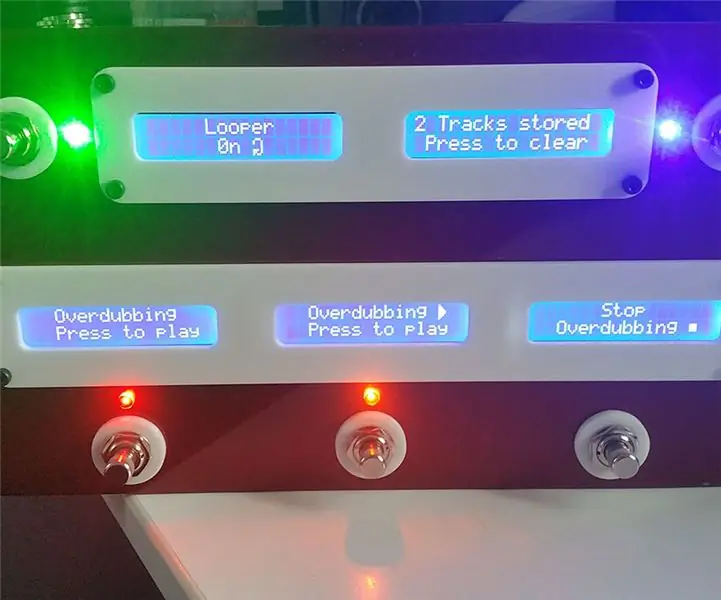
Arduino MIDI ფეხის კონტროლერი: მე ახლახანს შევქმენი ეს MIDI კონტროლერი, რათა გამოვიყენო ფრაზის მარყუჟი, რომელიც ჩაშენებულია Boss DD500 დაგვიანებით პედლში. მე ვაკონტროლებ ჩემს მთელ გიტარის აპარატს Behringer FCB MIDI დაფის გამოყენებით და ეს მაძლევს საშუალებას შეცვალონ პატჩები შეფერხების პედლზე ეფექტში
Arduino დაფუძნებული წვრილმანი თამაშის კონტროლერი - Arduino PS2 თამაშის კონტროლერი - თამაში Tekken With DIY Arduino Gamepad: 7 ნაბიჯი

Arduino დაფუძნებული წვრილმანი თამაშის კონტროლერი | Arduino PS2 თამაშის კონტროლერი | თამაში Tekken With DIY Arduino Gamepad: გამარჯობა ბიჭებო, თამაშების თამაში ყოველთვის სახალისოა, მაგრამ საკუთარი წვრილმანი თამაშით თამაში უფრო სახალისოა. ასე რომ, ჩვენ გავაკეთებთ თამაშის კონტროლერს arduino pro micro- ს ამ ინსტრუქციებში
YABC - კიდევ ერთი ბლინკის კონტროლერი - IoT Cloud ტემპერატურისა და ტენიანობის კონტროლერი, ESP8266: 4 ნაბიჯი

YABC - კიდევ ერთი ბლინკის კონტროლერი - IoT Cloud ტემპერატურისა და ტენიანობის კონტროლერი, ESP8266: გამარჯობათ, მე ცოტა ხნის წინ დავიწყე სოკოს მოყვანა სახლში, ოსტრების სოკო, მაგრამ მე უკვე მაქვს 3 ამ კონტროლერის სახლში Fermenter ტემპერატურის კონტროლი ჩემი სახლის ხარშვის, მეუღლისთვის ის ასევე აკეთებს ამ კომბუჩას საქმეს ახლა და როგორც თერმოსტატი სითბოსთვის
